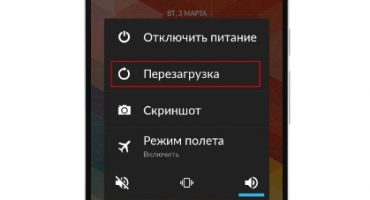Câu hỏi thường được đặt ra là làm thế nào để sao chép danh bạ từ điện thoại Android sang máy tính. Tình huống này là điển hình khi người dùng mua một thiết bị mới. Ngoài ra, việc chuyển tiền là cần thiết nếu điện thoại bắt đầu bị lỗi và bạn cần lưu dữ liệu quan trọng.
Sử dụng tài khoản Google
Phương pháp này là dễ nhất trong tất cả, chỉ cần thiết lập đồng bộ hóa tài khoản Google. Tài khoản là một chìa khóa chung để sử dụng thiết bị, với nó, bạn có thể tải xuống các chương trình khác nhau từ cửa hàng ứng dụng. Nhờ tùy chọn Danh bạ, bạn có thể nhanh chóng chuyển tất cả các liên hệ quan trọng.
Hướng dẫn:
- đầu tiên mở "Cài đặt";
- sau đó vào khối Cài đặt cơ bản của khối chặn và mở Tài khoản của bạn
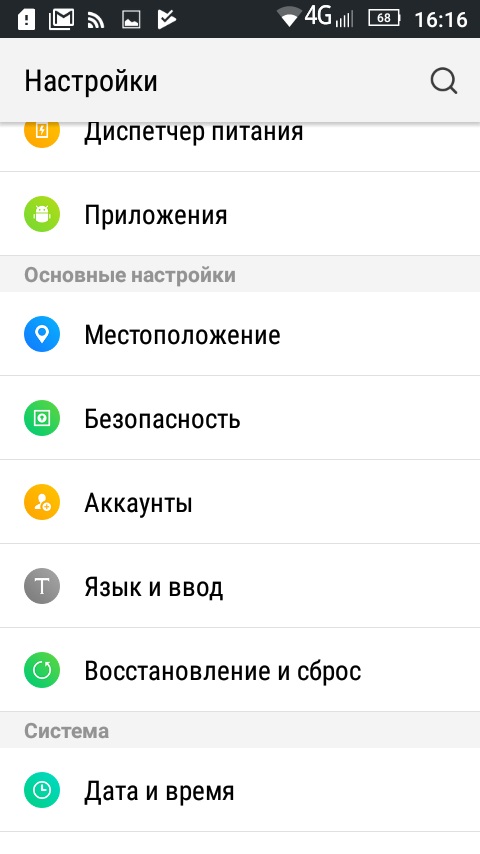
Thông số chính - menu chính
- sau đó chọn vào Thêm Addi để thêm một tài khoản mới, chọn Google Google Google từ danh sách;
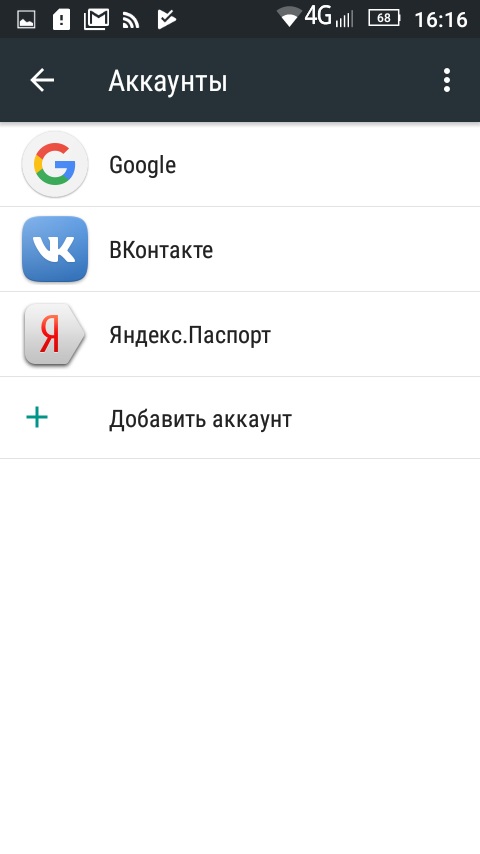
Tài khoản
- sau đó nhập tên người dùng và mật khẩu và bấm "Tiếp theo";
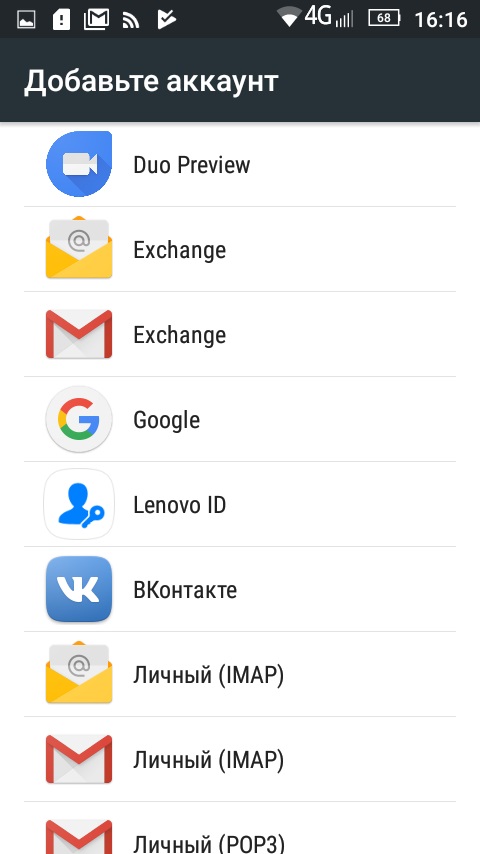
Danh sách tài khoản
- Sau khi xác minh xong, chạm vào Đăng nhập Đăng nhập;
- Nhấn vào tab tài khoản và phần đồng bộ hóa sẽ mở ra;
- sau đó chuyển thanh trượt sang trạng thái hoạt động đối diện với Danh bạ Liên hệ;
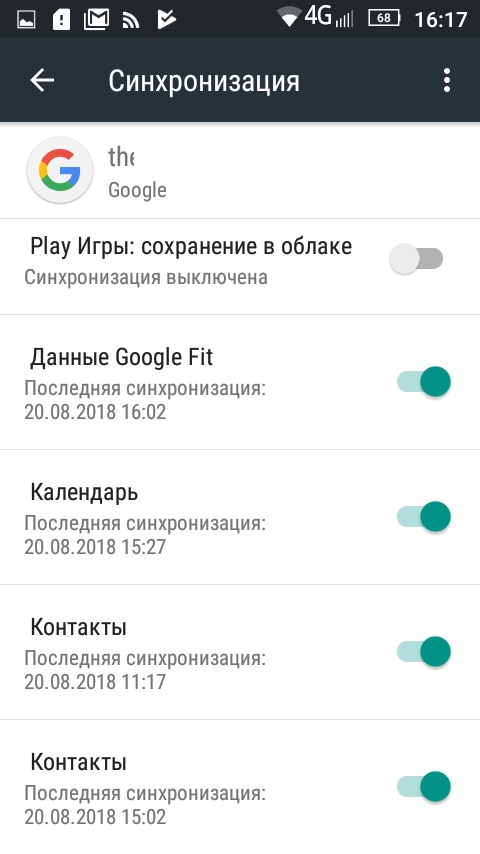
Tùy chọn đồng bộ hóa
Tiếp theo, bạn cần chuyển danh bạ từ điện thoại Android sang máy tính và bạn có thể thực hiện việc này như sau:
- Trước hết, chúng tôi đi đến trang xuất khẩu thông qua trình duyệt Internet;
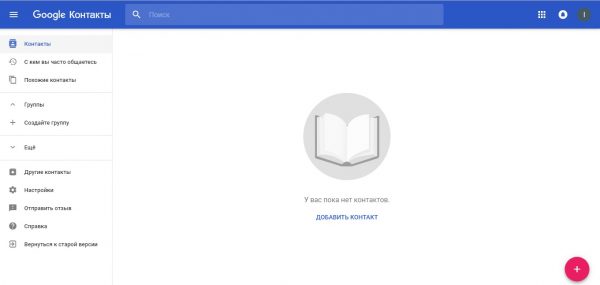
Dịch vụ Google mà bạn có thể chuyển dữ liệu
- sau đó ở cột bên trái trong danh sách, chọn tab More More More và mở rộng nó;
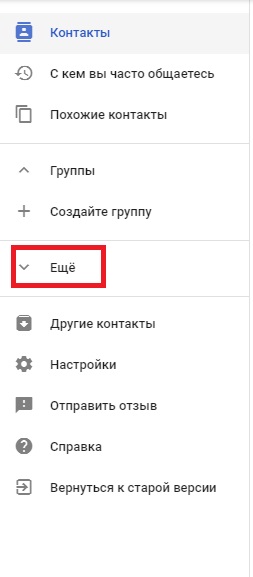
Menu chính
- sau đó, bạn cần nhấp vào tab Xuất xuất trực tuyến và trong cửa sổ bật lên mới, bạn cần đặt các tham số, như trong ảnh chụp màn hình.
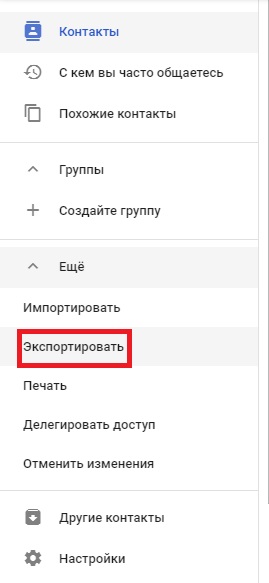
Chọn tùy chọn xuất
- sau đó, tệp có phần mở rộng * CSV sẽ tự động tải xuống. Bạn có thể mở tệp này bằng trình chỉnh sửa bảng tính Microsoft Excel hoặc các chương trình bảng tính khác
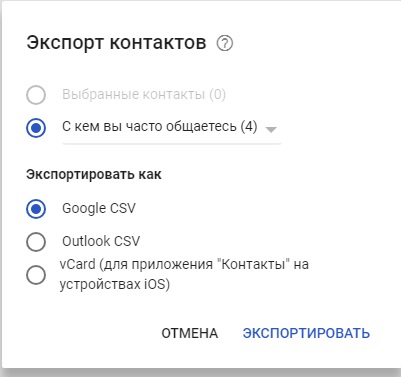
Xuất khẩu
- trong trường hợp thứ hai, bạn chỉ cần truy cập Gmail, mở rộng tab "Thư";
- sau đó bạn cần mở phần "Nâng cao" và "Xuất";
- trong hộp thoại mới, chọn dữ liệu bạn muốn lưu và tải xuống tài liệu.
Chúng tôi sử dụng phần mềm của bên thứ ba - MOBILedit
Cần lưu ý rằng đối với người dùng có thể chuyển danh bạ sang PC bằng phần mềm của bên thứ ba, tiện ích đặc biệt MOBILedit là phù hợp nhất. Với sự giúp đỡ của nó, người dùng có thể nhanh chóng hoàn thành các nhiệm vụ được giao. Chương trình này là phổ quát và phù hợp để giải quyết các vấn đề khác.
Hướng dẫn:
- Đầu tiên bạn cần vào trang web chính thức của tiện ích và chọn một tệp theo khả năng của hệ thống;
- sau đó chúng tôi cài đặt chương trình trên máy tính;
- sau đó sử dụng USB để kết nối điện thoại thông minh với máy tính;
- sau khi tải xuống và cài đặt chương trình Trình kết nối Android trên điện thoại;
- sau đó trong cửa sổ chính của chương trình, bạn cần nhấp vào tab "Điện thoại" và "Kết nối cáp". Ngoài ra còn có các tùy chọn kết nối khác, bạn phải chọn tùy chọn mà thiết bị được kết nối với PC;
- để hiển thị danh sách dữ liệu từ danh bạ điện thoại, bạn cần nhấp vào tab Danh bạ điện thoại;
- sau đó chọn tùy chọn xuất khẩu. Sau đó, bạn cần chọn loại tệp để lưu và mở tệp trong một trong các trình soạn thảo văn bản.
Xuất từ điện thoại
Một cách khác là trích xuất danh bạ bằng các tính năng tích hợp của hệ điều hành:
- đầu tiên, hãy mở menu liên hệ của người Viking;
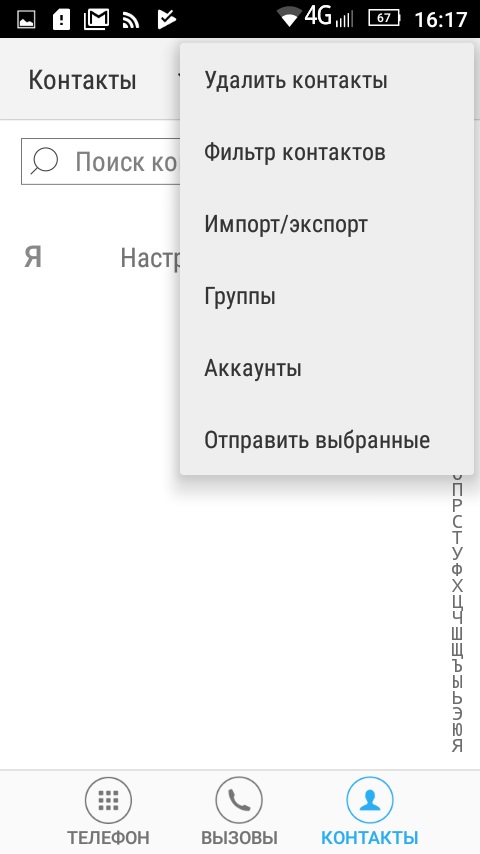
Menu chính
- bạn cần nhấp vào ba dấu chấm ở góc trên bên phải;
- Tiếp theo, chọn tab Nhập / Xuất ra trên mạng;
- sau đó, chọn nút Phone Phone và bấm vào nút tiếp theo
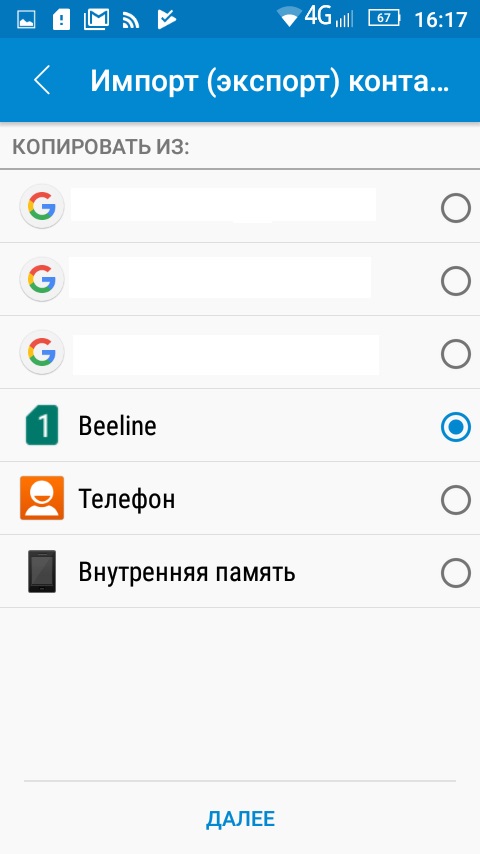
Nhập khẩu
- Sau đó, tệp dữ liệu sẽ được lưu trên điện thoại Bộ nhớ trong của điện thoại trong phần Tải xuống của Tải xuống hoặc ở một vị trí được chọn khác. Để truyền nó vào máy tính, bạn chỉ cần chuyển thông tin vào thẻ nhớ hoặc kết nối PC với điện thoại bằng USB.
Chúng tôi sử dụng một bản sao lưu
Bạn có thể chuyển sang máy tính bằng cách tạo bản sao lưu thủ công các tệp. Tất cả các mục trong danh bạ điện thoại được đặt trên phân vùng hệ thống của ổ đĩa trong trong thư mục Data Data.
Hướng dẫn:
- đầu tiên bạn cần quyền superuser (ROOT). Bạn có thể làm điều này theo nhiều cách, ví dụ, bằng cách sử dụng ứng dụng Kingo Root;
- sau đó bạn cần cài đặt trình quản lý tập tin trên điện thoại để truy cập các thư mục hệ thống trên ổ đĩa nội bộ;
- Sau khi cài đặt trình quản lý, bạn cần có thư mục của Data Data và một tệp có tên là contact contact.db tựa trong đó;
- sau khi tìm thấy tập tin, bạn cần sao chép nó vào thẻ nhớ;
- Để hoàn tất quá trình chuyển, kết nối điện thoại với máy tính và sao chép tệp vào PC. Để mở một tệp như vậy, tốt nhất là sử dụng trình soạn thảo văn bản Notepad ++ Notepad hoặc Open Office. Nhưng chương trình phù hợp nhất để mở định dạng * db là - Trình duyệt Sqlite.